Cách Thành Thạo Google Bard: Giải Phóng Siêu Năng Lực Năng Suất Vào Năm 2024
Giải phóng năng suất của bạn với Google Bard! Khám phá cách thành thạo các tính năng mạnh mẽ của nó, từ tìm kiếm email và tài liệu đến phân tích video. Tăng cường quy trình công việc của bạn và dẫn đầu xu hướng vào năm 2024.
17 tháng 4, 2025
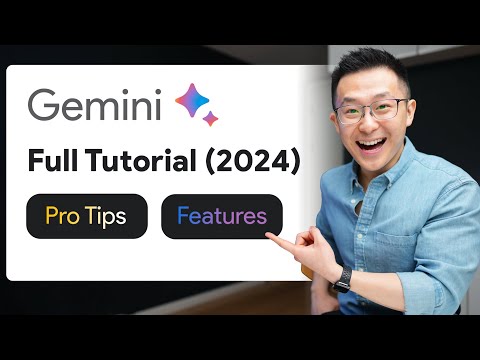
Mở khóa sức mạnh của Google Gemini và tăng năng suất của bạn với hướng dẫn toàn diện này. Khám phá cách khai thác các tính năng nâng cao của Gemini, từ việc đơn giản hóa quản lý email đến phân tích dữ liệu và hình ảnh một cách dễ dàng. Bất kể bạn là chuyên gia lâu năm hay mới bắt đầu, bài đăng trên blog này sẽ trang bị cho bạn các công cụ và chiến lược để tối đa hóa hiệu quả và dẫn đầu xu hướng.
Tối ưu hóa cài đặt Google Bard của bạn để có phản hồi nhanh hơn
Khai thác các lệnh của Google Bard để tăng năng suất
Phân tích và trích xuất thông tin từ hình ảnh, PDF và video YouTube
Khai thác các mẫu lời nhắc của Google để cải thiện kỹ năng lập lời nhắc của bạn
Kết luận
Tối ưu hóa cài đặt Google Bard của bạn để có phản hồi nhanh hơn
Tối ưu hóa cài đặt Google Bard của bạn để có phản hồi nhanh hơn
Để tối ưu hóa trải nghiệm Google Bard của bạn, hãy làm theo các bước sau:
-
Nhấp vào biểu tượng bánh răng ở trên cùng và bật chủ đề Tối. Điều này sẽ cung cấp một giao diện hấp dẫn và thoải mái hơn.
-
Bật tùy chọn "Phản hồi theo thời gian thực" để nhận được phản hồi nhanh hơn từ Bard.
-
Nếu bạn đang sử dụng tài khoản Google cá nhân, hãy đến phần "Tiện ích mở rộng" và đảm bảo các tùy chọn "Google Workspace" và "YouTube" được bật. Điều này sẽ mở khóa các chức năng bổ sung.
-
Giữ các tiện ích mở rộng khác (Gmail, Google Docs, Google Drive) ở trạng thái tắt, vì chúng có thể kích hoạt mà không được hướng dẫn, làm chậm quy trình làm việc của bạn.
-
Lưu ý rằng các tiện ích mở rộng chưa có sẵn cho các tài khoản Google Business, vì vậy hãy đảm bảo đăng ký để nhận các bản cập nhật trong tương lai.
-
Với các tiện ích mở rộng được bật, bạn có thể sử dụng phím tắt "@" để hiển thị danh sách các lệnh cho Gmail, Google Docs, Google Drive và YouTube, tiết kiệm thời gian và nỗ lực của bạn.
Khai thác các lệnh của Google Bard để tăng năng suất
Khai thác các lệnh của Google Bard để tăng năng suất
Tích hợp lệnh mạnh mẽ của Google Bard có thể tăng cường năng suất của bạn đáng kể trên các dịch vụ Google khác nhau. Dưới đây là một số cách chính để tận dụng các lệnh này:
-
Lệnh Gmail: Sử dụng lệnh
@gmailđể nhanh chóng tìm kiếm các email liên quan đến một chủ đề cụ thể, chẳng hạn như "Spotify earnings" hoặc "flight confirmation emails". Sự hiểu biết ngữ cảnh của Bard giúp hiển thị các tin nhắn liên quan nhất. -
Lệnh Google Drive: Sử dụng lệnh
@google driveđể tìm các tệp liên quan đến một truy vấn rộng, chẳng hạn như "SAT prep PDFs", mà không cần lọc qua các kết quả không liên quan. -
Lệnh Google Docs: Sử dụng lệnh
@google docsđể phân tích một tài liệu cụ thể, chẳng hạn như "year one self-assessment" của bạn, và tóm tắt ba điểm chính. -
Phân tích hình ảnh: Sao chép và dán một hình ảnh vào Bard, sau đó yêu cầu nó "reverse engineer the text prompt" được sử dụng để tạo ra hình ảnh. Điều này có thể giúp bạn tạo lại các hình ảnh tương tự.
-
Tích hợp PDF: Mặc dù bạn không thể tải lên trực tiếp các tệp PDF, nhưng bạn có thể dán liên kết trực tuyến hoặc sử dụng lệnh
@google driveđể phân tích một tệp PDF được lưu trữ trong Google Drive của bạn. -
Lệnh YouTube: Sử dụng lệnh
@youtubeđể phân tích hiệu suất của một video, chẳng hạn như một quảng cáo PopCorners, và hiểu về đối tượng mục tiêu, thông tin người dùng và các yếu tố thu hút sự tham gia. -
Cấu trúc lời nhắc: Khám phá các tùy chọn lời nhắc mặc định được cung cấp bởi Google để cải thiện kỹ năng viết lời nhắc của riêng bạn và nhận được kết quả tốt hơn từ Bard.
Bằng cách nắm vững các lệnh Bard này, bạn có thể tối ưu hóa quy trình làm việc, nhanh chóng trích xuất thông tin từ các nguồn dữ liệu khác nhau và tăng năng suất tổng thể.
Phân tích và trích xuất thông tin từ hình ảnh, PDF và video YouTube
Phân tích và trích xuất thông tin từ hình ảnh, PDF và video YouTube
Năng lực của Google Bard vượt xa các tương tác dựa trên văn bản. Nó cũng có thể giúp bạn phân tích và trích xuất thông tin từ các loại nội dung khác nhau, bao gồm hình ảnh, PDF và video YouTube.
Phân tích hình ảnh Với Bard, bạn có thể tải lên hoặc dán một hình ảnh và yêu cầu nó phân tích nội dung. Ví dụ, bạn có thể nói "Assume the role of a senior business analyst with over 20 years of experience. What are the top three key takeaways for this chart?" Bard sẽ cung cấp một bản tóm tắt ngắn gọn về các nhận định chính từ hình ảnh.
Trích xuất dữ liệu từ PDF Mặc dù bạn không thể tải lên trực tiếp các tệp PDF vào Bard, bạn vẫn có thể tận dụng các khả năng của nó bằng cách chia sẻ liên kết trực tuyến đến tệp PDF hoặc tải lên nó vào Google Drive của bạn. Sau đó, bạn có thể sử dụng lệnh "at Google Drive" để yêu cầu Bard phân tích tệp PDF và cung cấp thông tin chính bạn cần, chẳng hạn như đối tượng mục tiêu và các điểm chính.
Tóm tắt video YouTube Bard cũng có thể giúp bạn nhanh chóng hiểu các điểm chính của một video YouTube. Chỉ cần cung cấp URL của video và yêu cầu Bard phân tích nó, chẳng hạn như "Analyze this advertisement and tell me who the target audience is, what the user insight is, and why it performs so well." Bard sẽ tóm tắt các thông tin liên quan từ video.
Bằng cách sử dụng các tính năng này, bạn có thể tiết kiệm thời gian và nỗ lực trong việc trích xuất thông tin có giá trị từ các nguồn khác nhau, cho phép bạn tập trung vào những thông tin quan trọng nhất.
Khai thác các mẫu lời nhắc của Google để cải thiện kỹ năng lập lời nhắc của bạn
Khai thác các mẫu lời nhắc của Google để cải thiện kỹ năng lập lời nhắc của bạn
Google Bard cung cấp một tập hợp các mẫu lời nhắc mặc định có thể giúp bạn cấu trúc lời nhắc của mình hiệu quả hơn. Những mẫu này hoạt động như "bánh xe huấn luyện" cho việc đặt lời nhắc, cho phép bạn học hỏi từ các ví dụ của Google và dần cải thiện kỹ năng đặt lời nhắc của riêng bạn.
Khi bạn bắt đầu một cuộc trò chuyện mới, bạn có thể nhấp vào các tùy chọn lời nhắc mặc định để xem các cấu trúc lời nhắc được khuyến nghị. Ví dụ, mẫu "Understand a complex topic" cho phép bạn nhanh chóng tạo ra một lời nhắc để yêu cầu Bard tóm tắt một khái niệm theo cách rõ ràng và súc tích.
Bằng cách sử dụng những mẫu này và sửa đổi văn bản trong các phần màu xanh dương, bạn có thể thực hành việc tạo ra các lời nhắc để nhận được phản hồi mong muốn từ Bard. Càng sử dụng và thử nghiệm với những mẫu này, bạn sẽ càng trở nên giỏi hơn trong việc viết các lời nhắc hiệu quả của riêng mình.
Ngoài ra, Bard cho phép bạn xem và chọn từ nhiều phản hồi nháp cho một lời nhắc cụ thể. Tính năng này cho phép bạn so sánh các định dạng khác nhau và chọn cái phù hợp nhất với nhu cầu của bạn. Bạn cũng có thể nhấp vào biểu tượng Google để kiểm tra tính chính xác của các phản hồi của Bard, đảm bảo bạn nhận được thông tin đáng tin cậy.
Bằng cách tận dụng các mẫu lời nhắc của Google và các tùy chọn tùy chỉnh phản hồi khác nhau, bạn có thể cải thiện đáng kể kỹ năng đặt lời nhắc của mình và nhận được nhiều giá trị hơn từ các tương tác với Bard.
Kết luận
Kết luận
Kết luận, Google Bar là một công cụ mạnh mẽ có thể đơn giản hóa đáng kể quy trình làm việc của bạn và tăng năng suất. Bằng cách tận dụng các tính năng và tích hợp khác nhau, bạn có thể tiết kiệm thời gian, nâng cao khả năng nghiên cứu và thu được những thông tin có giá trị.
Các điểm chính từ hướng dẫn này là:
-
Tùy chỉnh cài đặt: Bật Chủ đề Tối và tùy chọn "Phản hồi theo Thời gian Thực" có thể tối ưu hóa trải nghiệm người dùng và cải thiện tính phản hồi.
-
Tiện ích mở rộng và phím tắt: Sử dụng các phím tắt "@" cho Gmail, Google Docs, Google Drive và YouTube có thể mở khóa nhiều chức năng tiết kiệm thời gian.
-
Tìm kiếm dựa trên ngữ cảnh: Khả năng hiểu ngữ cảnh của các truy vấn và cung cấp kết quả liên quan của Google Bar có thể giúp bạn tìm thông tin hiệu quả hơn, đặc biệt là cho các tác vụ như tìm kiếm email hoặc tài liệu cụ thể.
-
Phân tích và trực quan hóa dữ liệu: Khả năng xử lý hình ảnh của Google Bar cho phép bạn nhanh chóng trích xuất và phân tích dữ liệu từ biểu đồ và bảng, tiết kiệm thời gian quý báu.
-
Kỹ thuật đặt lời nhắc: Khám phá các cấu trúc lời nhắc mặc định được cung cấp bởi Google có thể giúp bạn cải thiện kỹ năng đặt lời nhắc của riêng mình, tận dụng tối đa khả năng của Google Bar.
-
Tính đa dạng: Sự tích hợp của Google Bar với các dịch vụ Google khác nhau, cũng như các chức năng giọng nói và chia sẻ của nó, khiến nó trở thành một công cụ đa năng có thể được điều chỉnh theo nhu cầu và quy trình làm việc cụ thể của bạn.
Bằng cách áp dụng những chiến lược này vào thói quen hàng ngày của bạn, bạn có thể khai thác trọn vẹn tiềm năng của Google Bar và nâng cao năng suất và hiệu quả tổng thể của mình.
Câu hỏi thường gặp
Câu hỏi thường gặp

